はじめに|イラストが描けなくても大丈夫!AIでかんたんLINEスタンプ作成術

「LINEスタンプを作ってみたいけど、絵心がない…」
「そもそも作り方がわからない…」
そんな方でも大丈夫!
今はAIツールを使えば、誰でも簡単にオリジナルのLINEスタンプが作れる時代です。
本記事では、
- ChatGPT(チャットGPT)でアイデア出し+画像生成
- Canva(キャンバ)で加工
という2つのツールを使って、初心者でも楽しく作れるLINEスタンプの作り方をわかりやすくご紹介します。

作ったスタンプはLINEスタンプショップで販売することも可能!
うまくいけば、副収入やちょっとしたお小遣い稼ぎにもつながります。
今回は、話題の書籍『超初心者でも稼げるAI活用法』を参考に、実際に作ってみました。
実際に作ってみた!体験レビュー!
私も実際にLINEスタンプを作ってみました!

その名も「草莓大福貓(いちご大福ねこ)」
台湾語版・日本語版を作ってみました!

絵心ゼロの私でも、こんなに可愛いキャラクターが作れました!
まさか自分がLINEスタンプを作って、しかもリリースまでできるなんて…

使ってみたい!と思ってくれた方へ。以下から購入できます。

必要なツールはこの2つ

ここからは、LINEスタンプ作成の手順を詳しく紹介していくよ
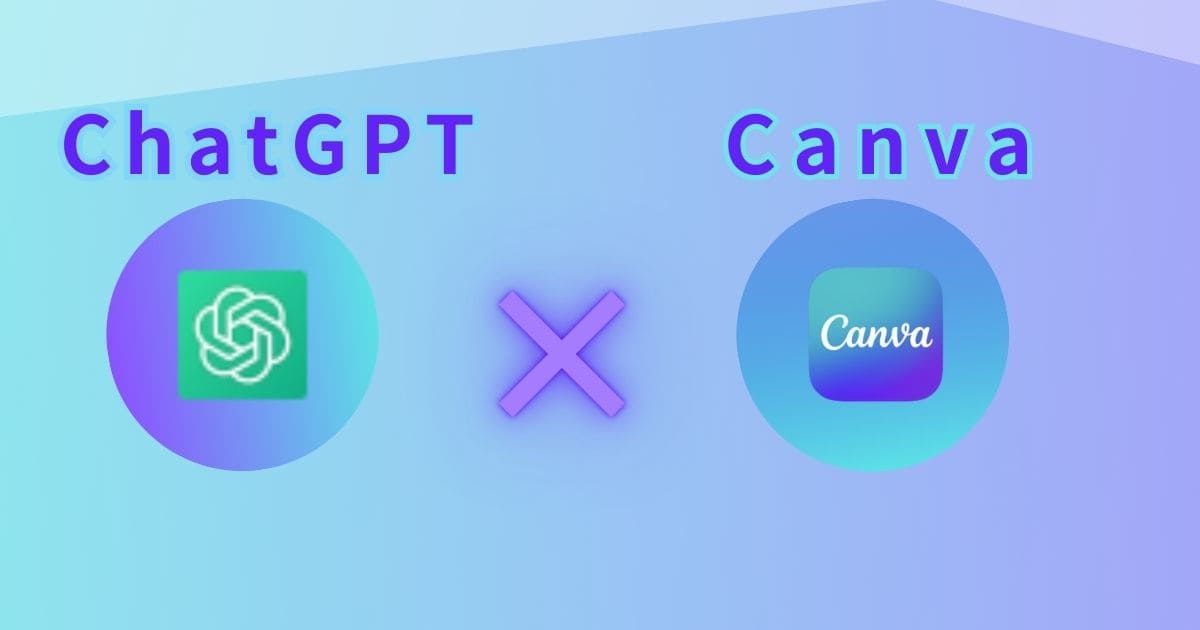
| ツール | 用途 | 補足 |
|---|---|---|
| ChatGPT | キャラクターのアイデア出し・セリフ作成 | 無料OK。画像生成も可能 (ただし、1日2〜3枚まで) |
| Canva | 画像のデザイン・編集 | 無料OK。Pro機能は一部有料 |
ステップ1|スタンプのテーマを決めよう(ChatGPT活用)

まずは、どんなスタンプを作るかを決めましょう。
ChatGPTにアイデアを聞くと、例えばこんな感じで提案してくれます。
プロンプト例:「LINEスタンプのアイデアを5つください。ゆるキャラ風で、毎日使えるフレーズがあると嬉しいです」
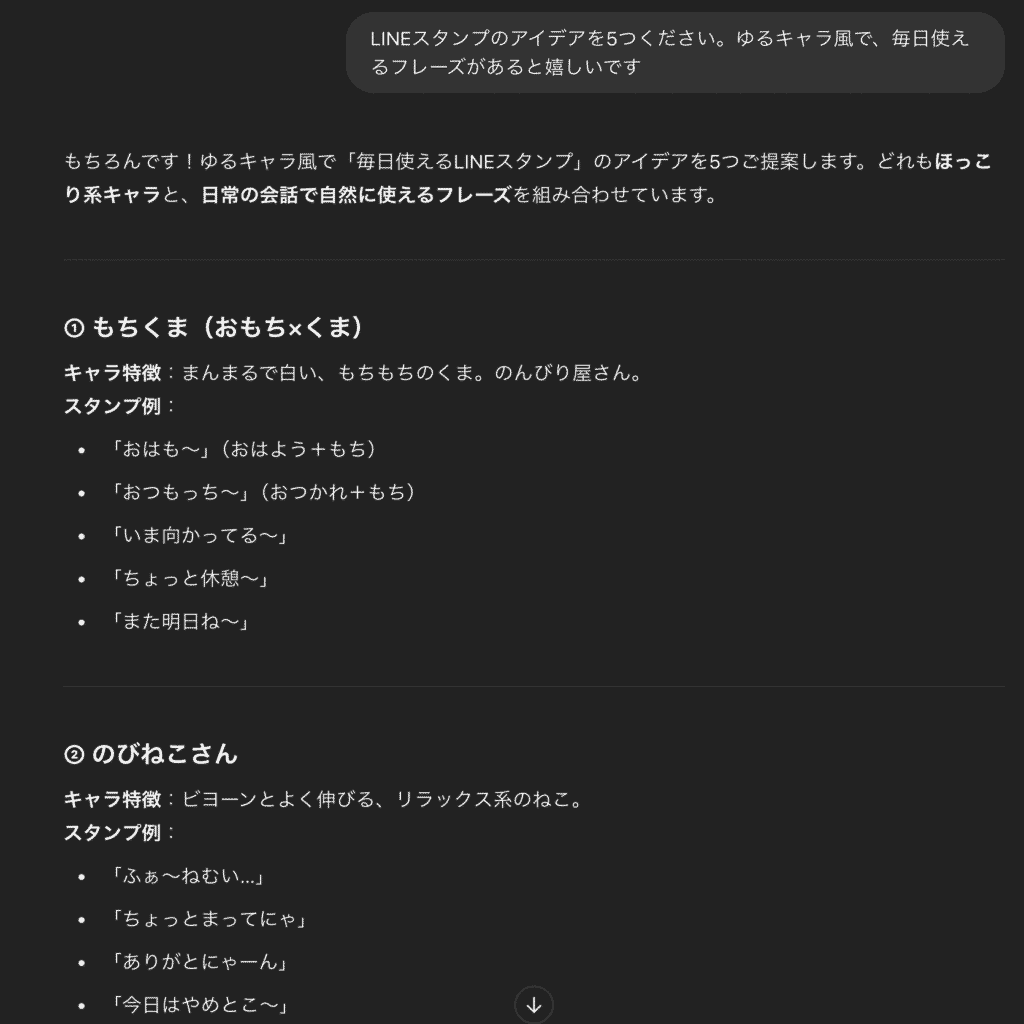
ステップ2|実際のキャラクターを作成しよう(ChatGPT活用)

ステップ1で、「どんなスタンプを作るか」が決まったら、キャラクター生成に入りましょう!
キャラクターのラフ案を作成する
今回は、提案してもらった中から、「①もちくま」を作ってもらおうと思います。
💬 プロンプト例:提案いただいた、以下のキャラクター画像生成お願いします。
① もちくま(おもち×くま)
キャラ特徴:まんまるで白い、もちもちのくま。のんびり屋さん。
テイスト:ゆるキャラ・色彩豊か
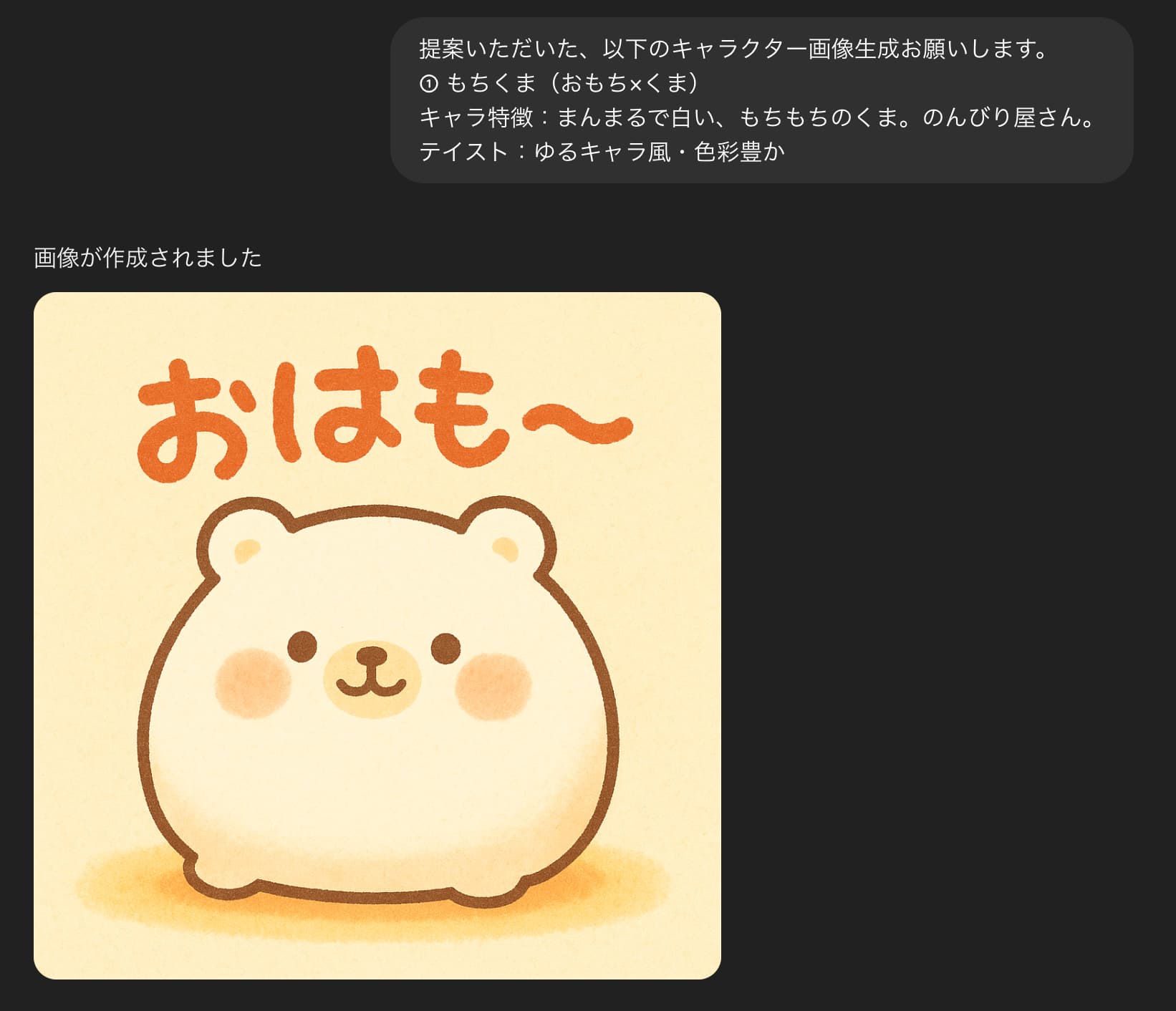

キャラクターが出来上がりました!
セリフはつけない方が調整がしやすいので、セリフを削除してもらいます。
※セリフも全てChatGPTでつけたい場合は、こちらの手順は省いてOKです。


セリフがないバージョンで作成が
出来ました!
ここからは、スタンプのレパートリーを作っていきます!
8パターンのキャラクターを生成する
LINEスタンプは最低「8パターン」です。
「8パターン」の画像を作っていきましょう♪

「泣いてる表情」「怒ってる表情」など地道にChatGPTと調整しながら、画像を作っていきます!ここで大事なポイントは、対話して作っていく!です。
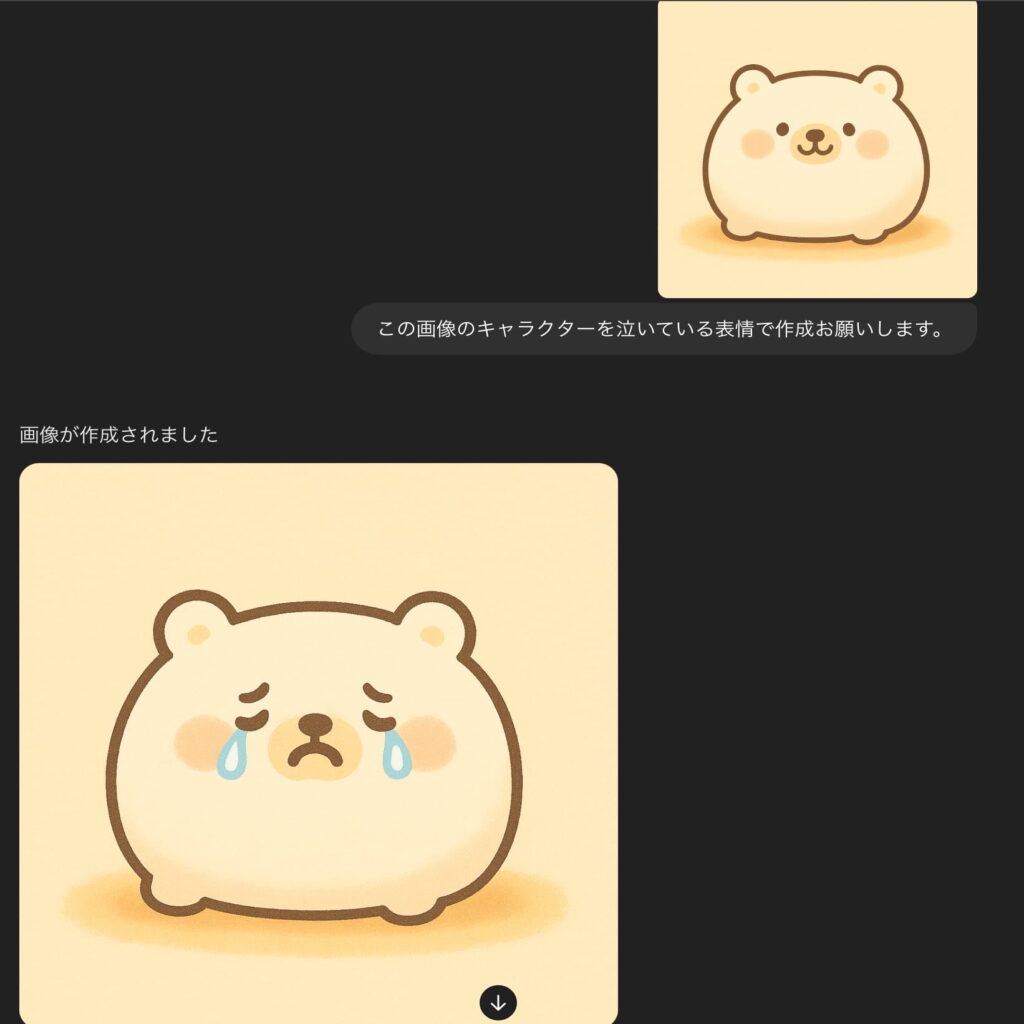
セリフや画像のパターンが思いつかなかったら・・・

ChatGPTにスタンプで使うセリフや画像パターンのアイデアをもらおう!
プロンプト例:「日常会話でよく使うLINEスタンプのセリフを10個教えて」
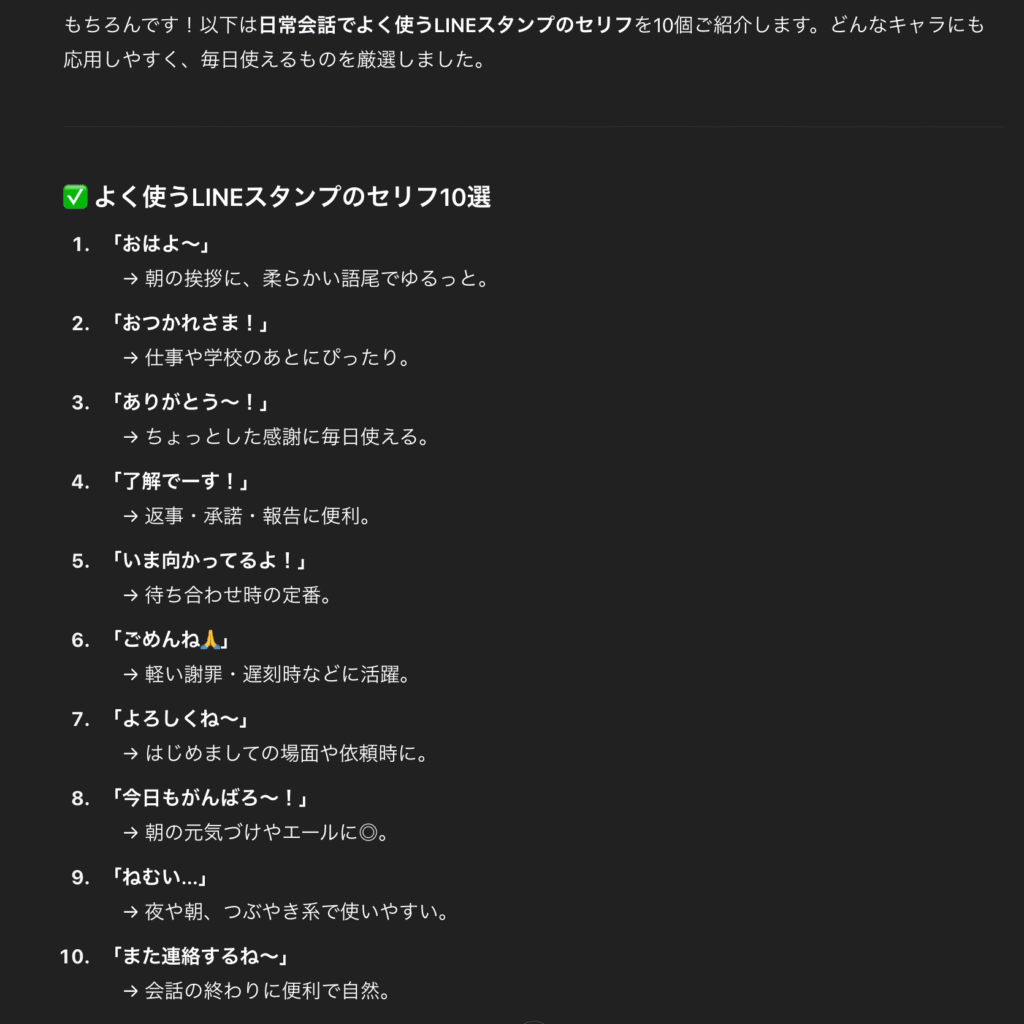

「了解!」「ありがとう」「今向かってる〜」など、使いやすいフレーズがすぐ見つかります。
ステップ3|CanvaでLINEスタンプ画像を作成しよう
スタンプの画像が出来上がったら、いよいよCanvaで編集を行いましょう。
まずはCanvaへログインまたは会員登録
Canvaを利用するには、会員登録が必要となります。
サイト:https://www.canva.com/
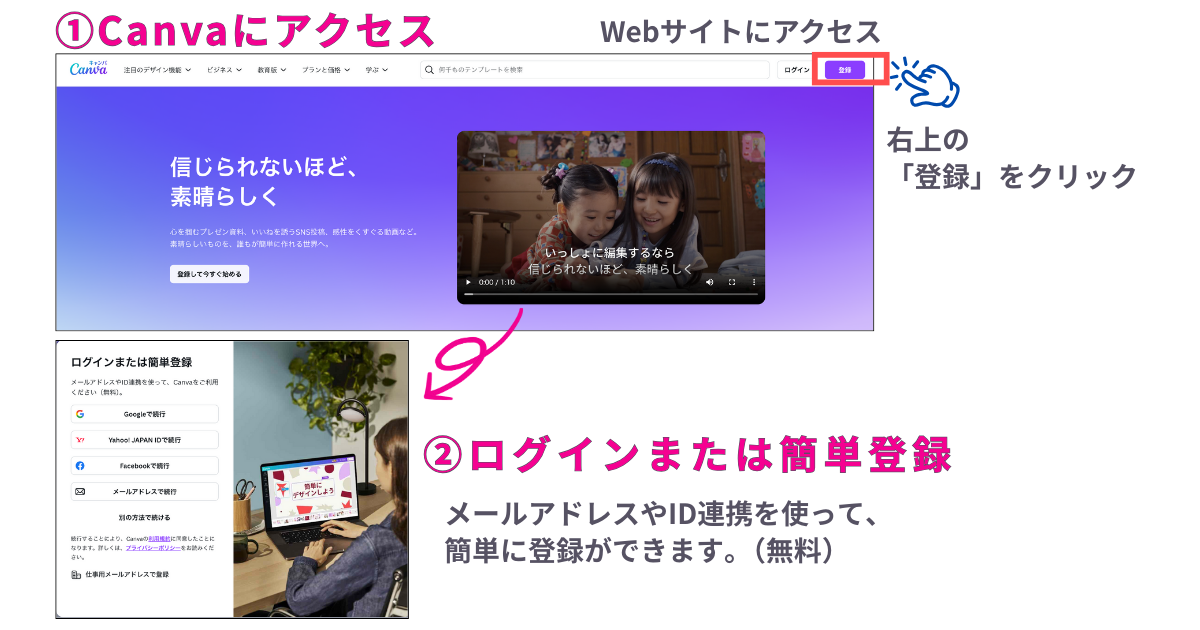
Canvaを実際に使ってみましょう
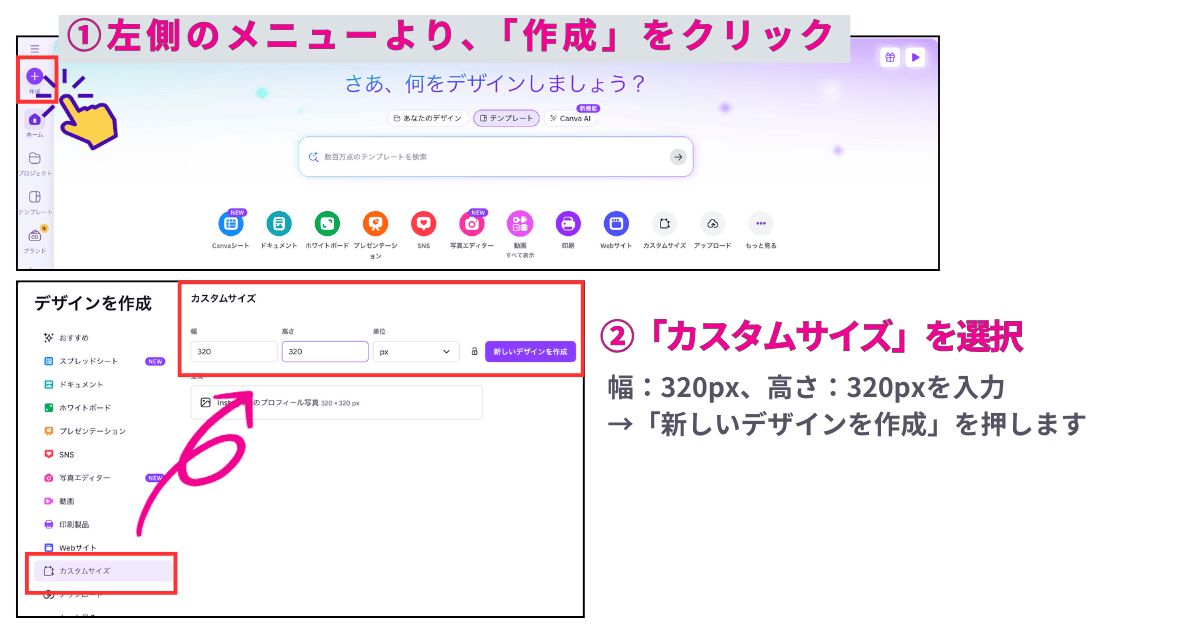
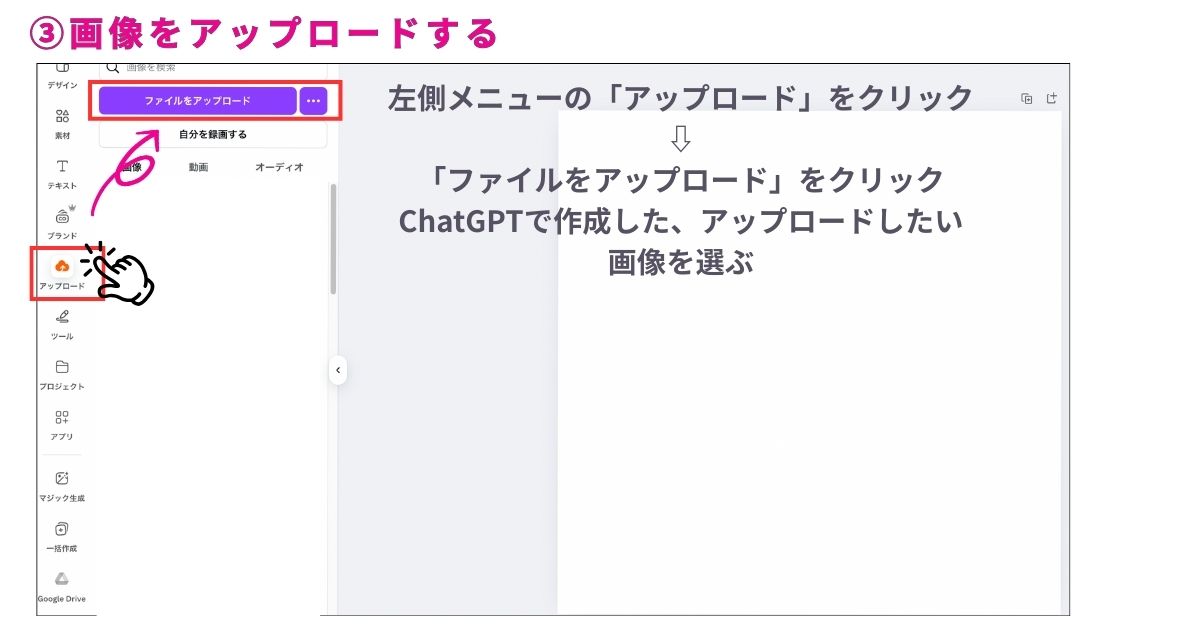

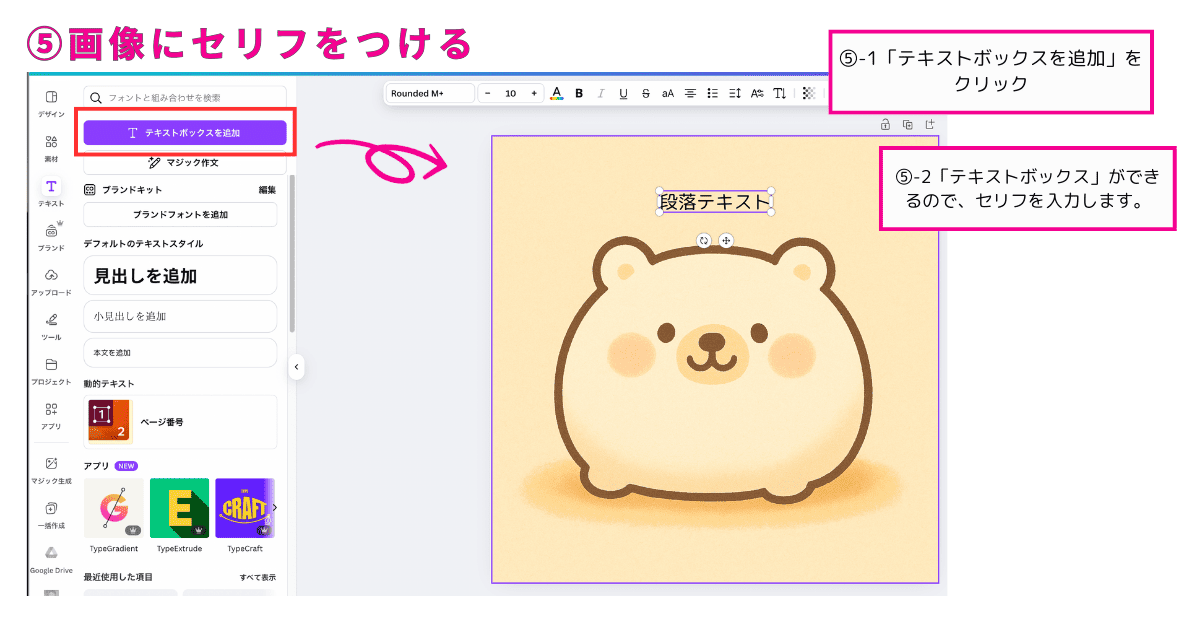
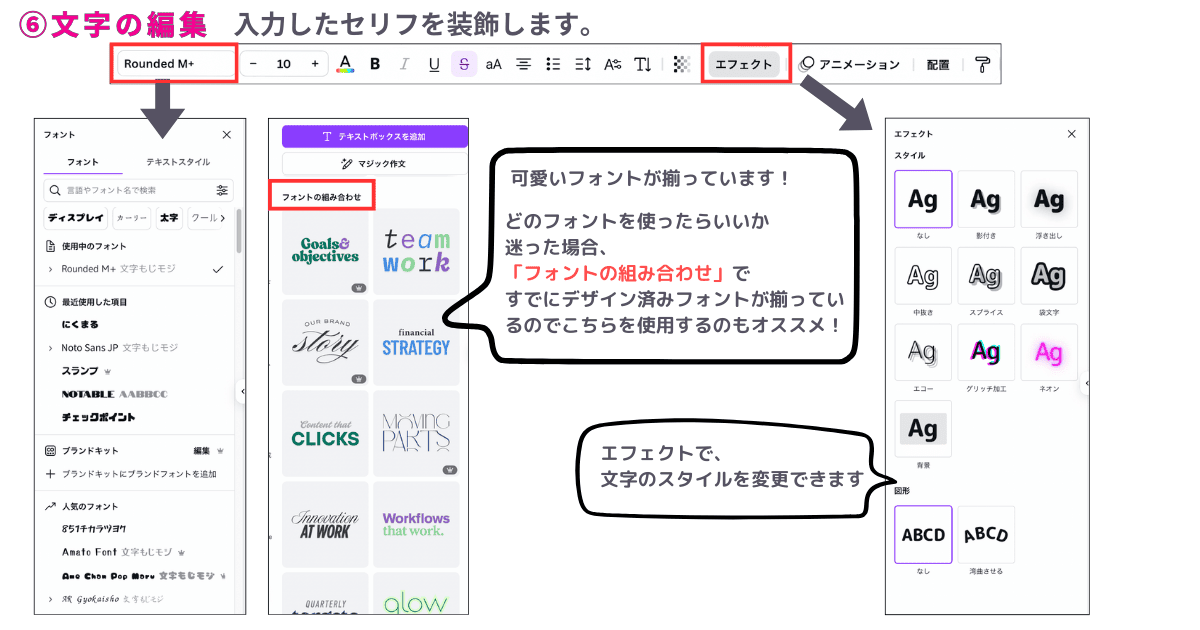
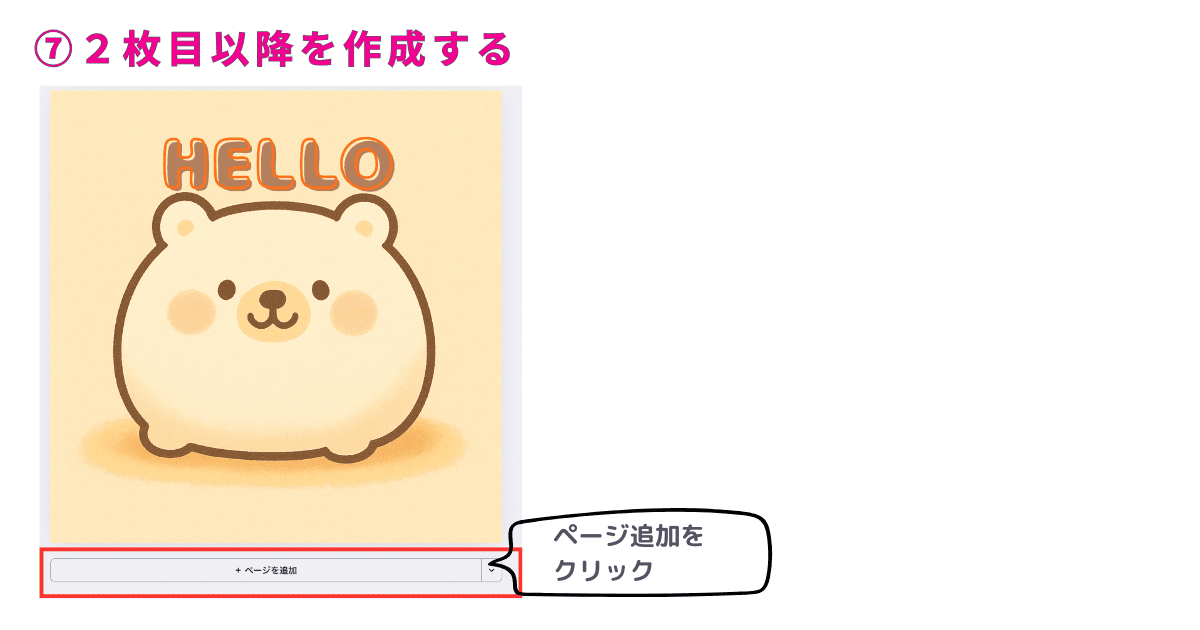
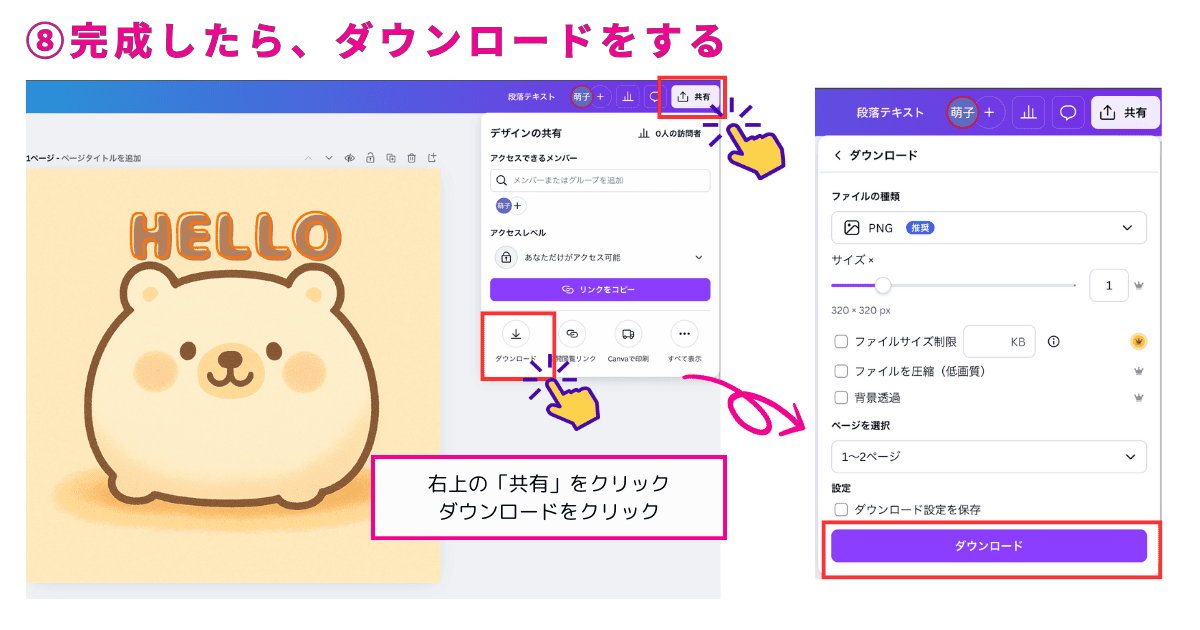
ポイント: 今回は背景透過は使いませんでしたが、背景透過(有料プラン)にすると、よりLINEスタンプらしい仕上がりになります!
ステップ4|LINEスタンプをリリースしてみよう!
- LINE Creators Market にアクセス
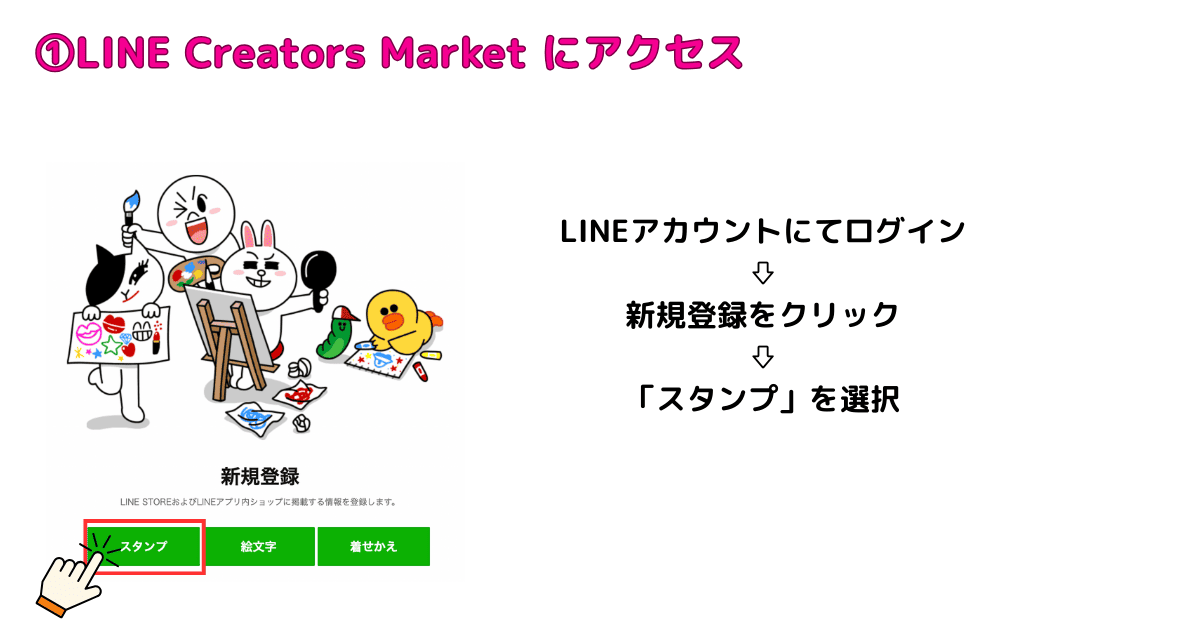
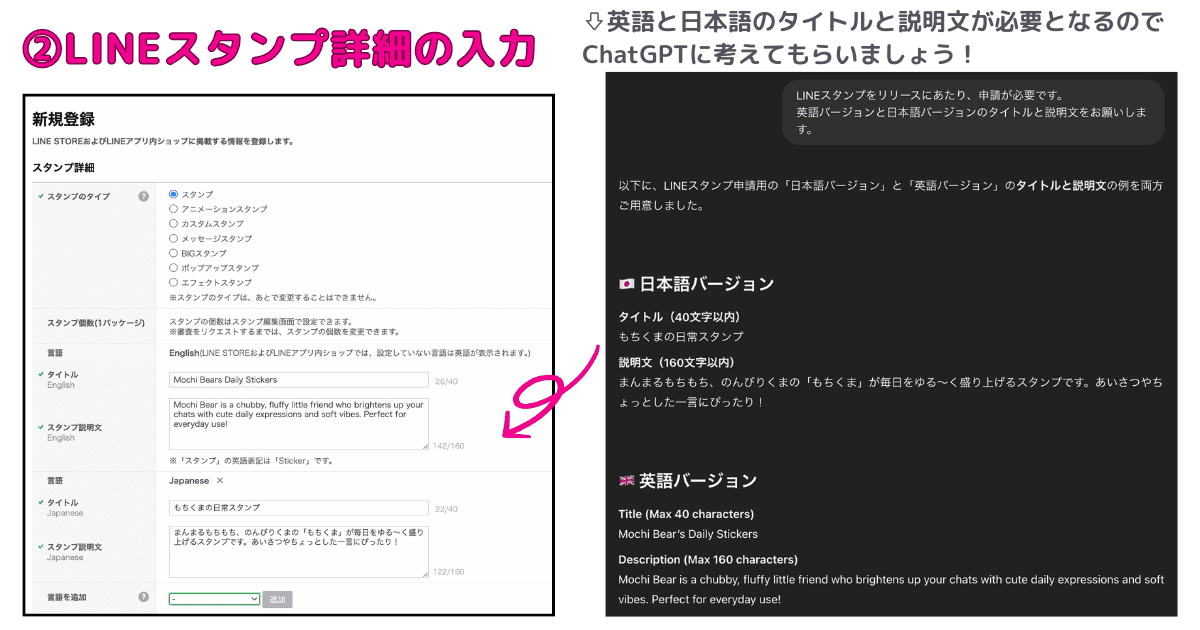
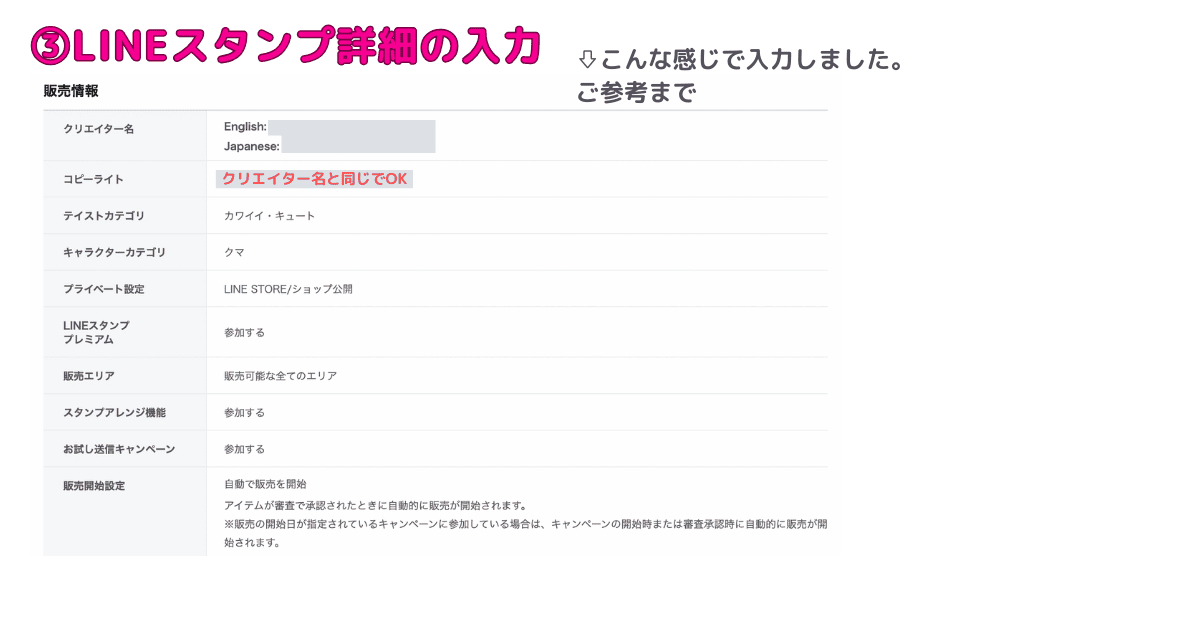
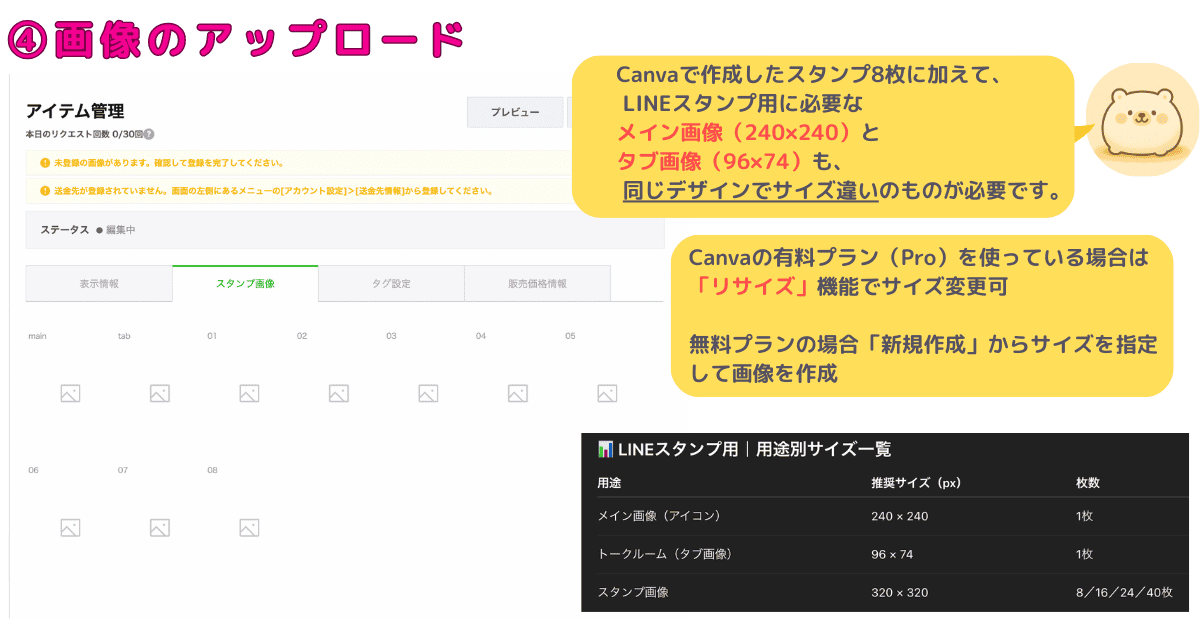
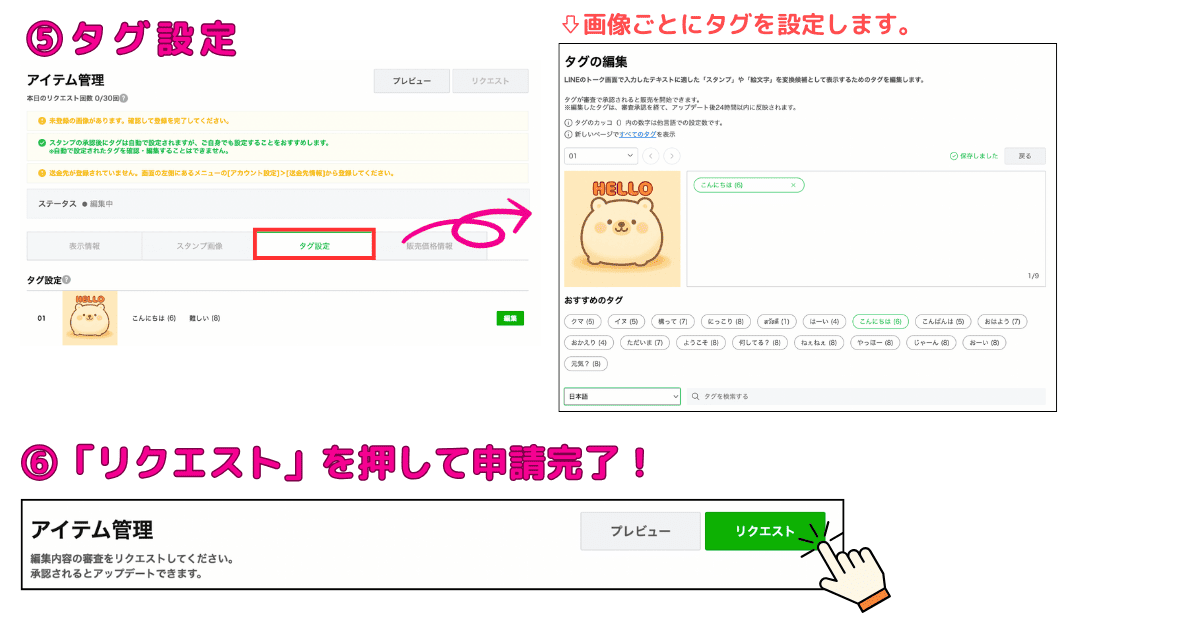

審査は、通常数日〜1週間!
審査通過後、販売スタートです
スタンプ画像のサイズと種類
メイン画像とトークルームタブ画像はサイズが違うので、サイズ違い(同じデザイン)の画像を作成する必要があります。
| 用途 | 推奨サイズ(px) | 枚数 | 備考 |
| メイン画像 (アイコン) | 240 × 240 | 1枚 | スタンプ一覧で表示されるアイコン |
| トークルーム タブ画像 | 96 × 74 | 1枚 | 入力欄に表示される小アイコン |
| スタンプ画像 | 320 × 320(推奨) | 8/16/24/40枚 | 最大(370×320) |
実際に作ってわかった「ポイント」
🔍 作ってみてわかったこと:
・一つずつ希望を伝えながら、理想の画像に近づけるのがコツ!
例えば・・・「草莓大福貓」の場合
1回目:いちご大福で猫のキャラクターをお願いします
2回目:そのキャラクターに苺の被り物をつけてください
・・・のようにChatGPTと対話しながら進めていいきます!
・全く同じ画像の生成は難しい
例えば下の画像👇
左と同じように、右側のキャラにも前髪をつけてほしかったけど、何回生成しても同じ画像はできなかったです。


LINEスタンプ活用アイデア|こんな使い方も!
- 副業として販売:LINEスタンプは売れたらクリエイター報酬が発生!
- 自分用に楽しむ:友達とのやりとりがもっと楽しくなる♪
- プレゼント用に:誕生日や記念日の“推しスタンプ”としても◎
まとめ|AI時代のLINEスタンプ作成は誰でも可能!
今や、LINEスタンプ作りは「絵が描ける人」だけの特権ではありません!
- ChatGPTでアイデア出し、画像を作成
- Canvaで簡単加工
- LINE Creators Marketで販売申請

まずは1セット作ってみることがスタートです!
自分だけのスタンプが完成した瞬間の感動、ぜひ味わってみてくださいね。
もっとAI活用を深めたい方へ|おすすめの一冊
今回のスタンプ作成にあたって参考にしたのがこちらの書籍
『超初心者でも稼げるAI活用法』
この本では、LINEスタンプだけでなく、ブログ、SNS、画像生成、商品企画など、AIを使ったさまざまな「お金につながるアイデア」が紹介されています。
- ChatGPTやCanvaなどの使い方がわかりやすく解説
- 初心者目線で「まずはこれをやってみよう」がすぐに実践できる
- すきま時間でできる副業アイデアも満載!
「AIをもっと日常に取り入れてみたい」「何か副業を始めてみたい」
そんな方にぴったりの一冊です。
▼書籍はこちらからチェックできます(PR)



